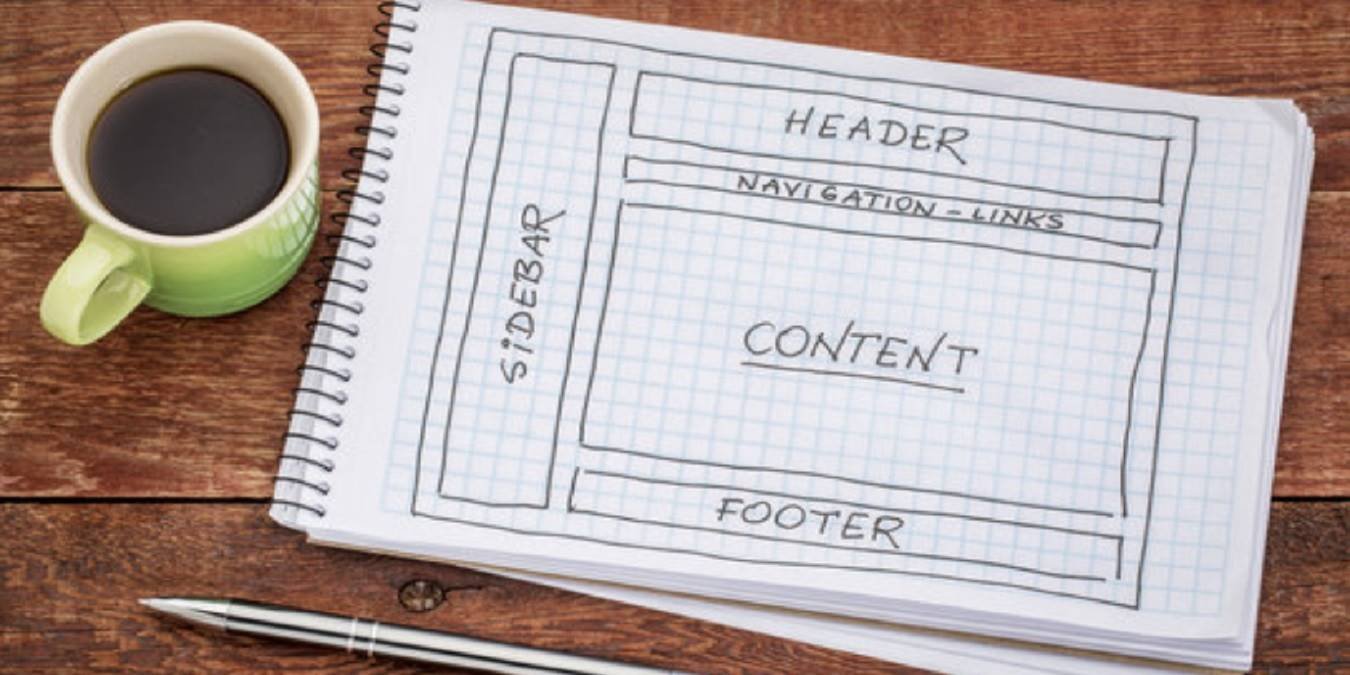При просмотре любой веб-страницы мы часто видим неизвестные ключевые слова и быстро ищем их в Google и других популярных сайтах. Такое действие запускается щелчком правой кнопкой мыши по выбранным ключевым словам и переходом к нужной поисковой системе, обычно на новой вкладке. Разве это не сэкономит усилия и время, если свести результаты поисковой системы на одной странице? Здесь мы покажем вам самые простые способы запуска поиска на боковой панели для Google, Bing, YouTube, Wikipedia и Twitter. Все эти методы зависят от браузера.
Читайте также: 4 лучших альтернативы поиску Google
1. Гугл
Mozilla Firefox
Пользователи Firefox могут легко добавить поиск Google в свой браузер с помощью расширения Боковая панель для поиска Google . Его пользовательский интерфейс лаконичный, а поиск Google активируется на боковой панели простым включением расширения. Расширение пре
1. Гугл
абор функций поиска Google на боковой панели, включая новости, изображения и видео.Самое приятное то, что вы можете закрыть боковую панель с помощью той же кнопки-переключателя, а это означает, что расширение не будет мешать вашему просмотру страниц.
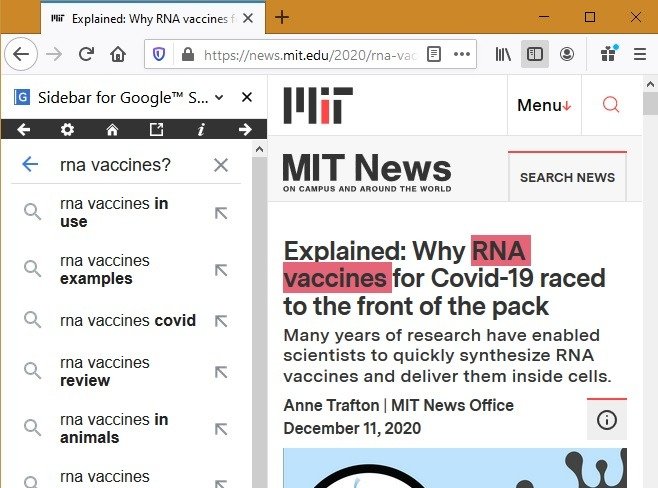
Вы можете легко переместить боковую панель поиска Google вправо или влево по своему усмотрению.
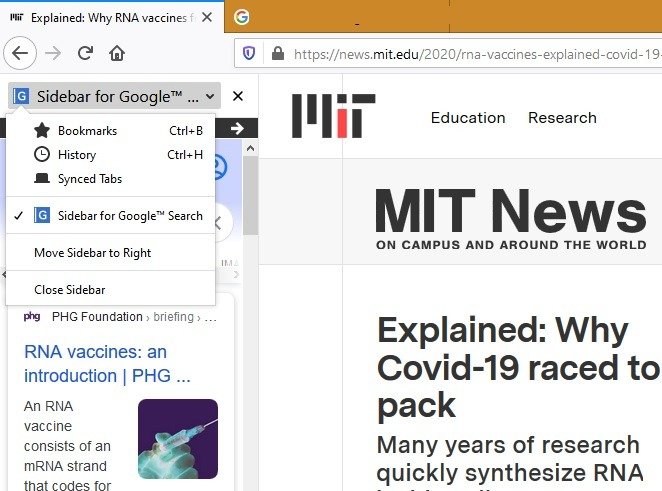
Chrome/Edge
Раньше у Google был фрагмент результатов поиска в Chrome на правой боковой панели, но теперь он был перенесен в основной столбец результатов. Поэтому на данный момент опция поиска на боковой панели недоступна. Но если вы используете браузер Chrome или Edge и установили Google в качестве поисковой системы по умолчанию, просто щелкните правой кнопкой мыши ключевые слова и откройте результат поиска на новой вкладке.
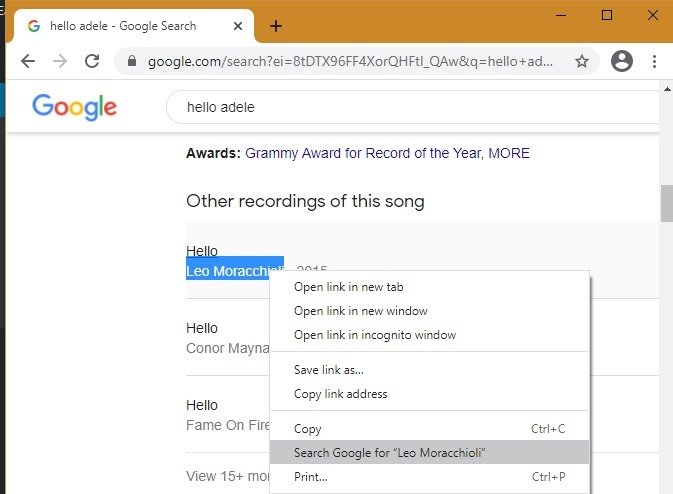
2. Бинг
Край
Bing в настоящее время является единственной поисковой системой со встроенной функцией поиска на боковой панели, но этот метод будет работать только с браузером Microsoft Edge. Не имеет значения, установили ли вы Google в качестве поисковой системы по умолчанию в Edge.
Чтобы включить поиск на боковой панели в Bing для браузера Edge, щелкните правой кнопкой мыши выбранные ключевые слова и выбер
Chrome/Edge
Edge-2">Chrome/EdgeEdge">Chrome/Edgeв Bing на боковой панели».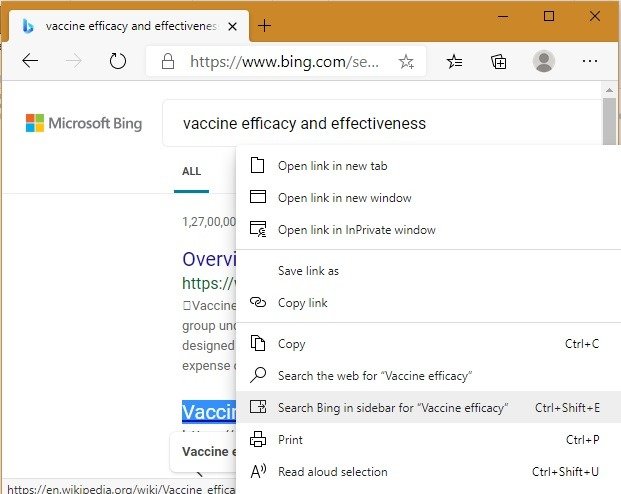
Откроется новая боковая панель, и вы сможете просматривать все результаты поиска Bing, включая изображения и видео, не покидая веб-страницу. Чтобы улучшить предварительный просмотр, нажмите «Открыть в новой вкладке».
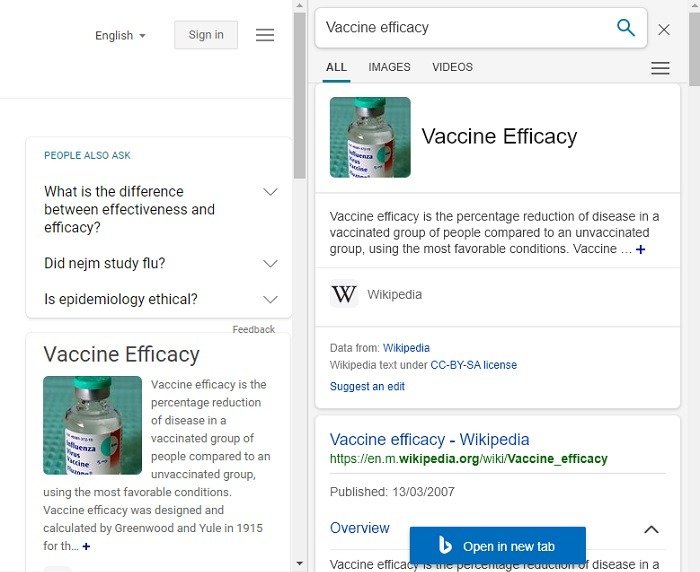
Также читайте: Как создать поисковую систему с помощью SearXNG
3. Ютуб
Firefox
Как и в случае с Google, пользователи Firefox могут добавить поиск You
2. БКрай
"i">Край2>панель с помощью расширения Боковая панель для YouTube . Вы можете войти в свой аккаунт YouTube для получения индивидуальных рекомендаций, не покидая вкладку браузера.
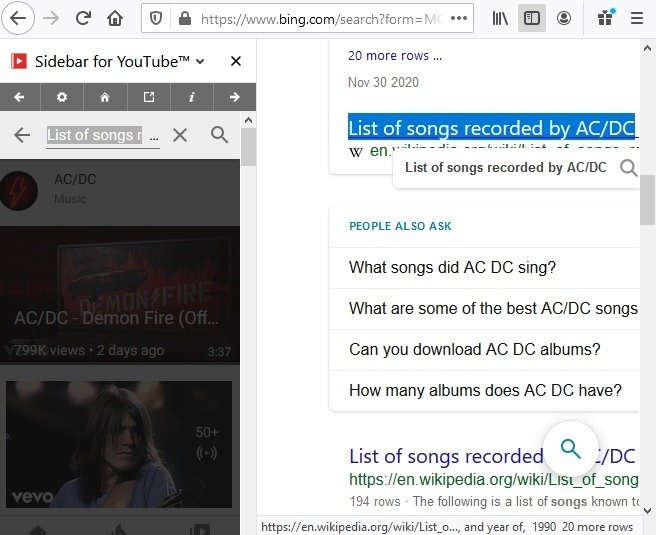
Край
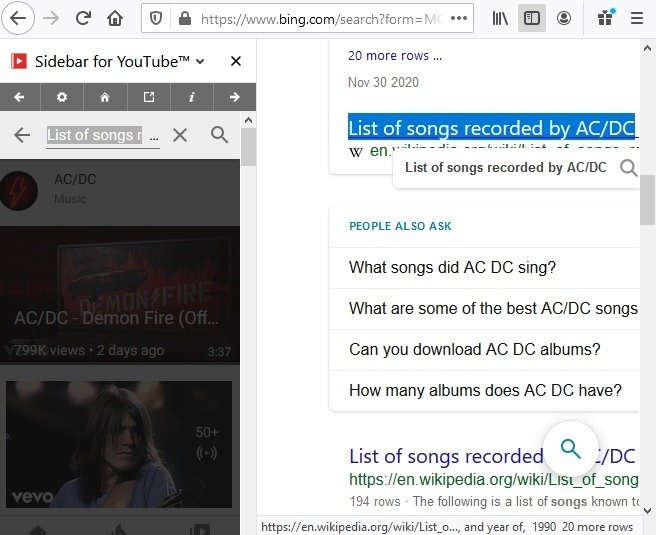
Если вы являетесь пользователем Edge, вы можете искать видео YouTube, связанные с любыми выбранными ключевыми словами, используя встроенную функцию поиска на боковой панели Bing. Даже если Google является вашей поисковой системой по умолчанию в Edge, эта опция видна. Перейдите на вкладку «Видео», чтобы просмотреть превью YouTube, связанные с ключевыми словами.
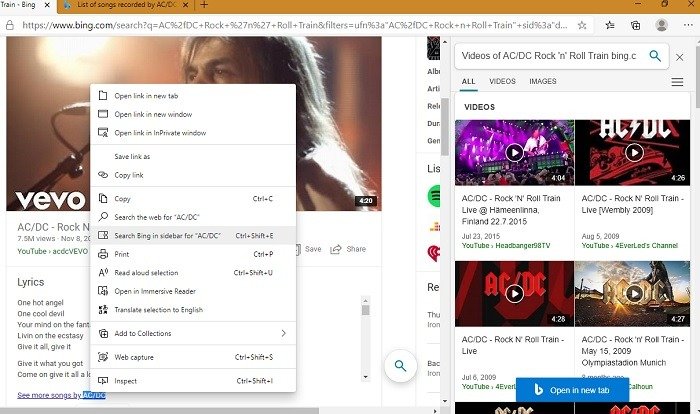
4. Википедия
Firefox
Как и предыдущие поисковые системы, Firefox имеет расширение под названием Боковая панель Википедии для получения записей Википедии по выбранным вами критериям поиска.
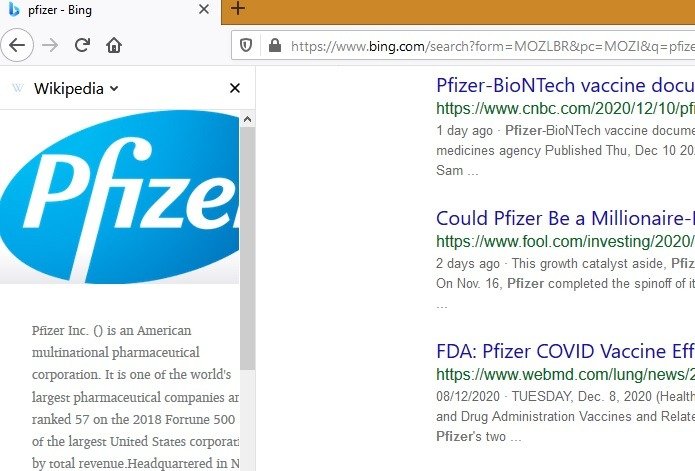
Chrome/Edge
Пользователи Chrome/Edge не имеют доступа к боковой панели для поиска в Википедии, но они могут использовать расширение под названием Firefoxrefox-2">Firefox">3. ЮFirefox
педии">поиск в Википедии , чтобы добавить возможности поиска в Википедии. Как только расширение будет добавлено в ваши браузеры Chrome или Edge, щелкните правой кнопкой мыши любое выбранное ключевое слово и выберите «Искать в Википедии».
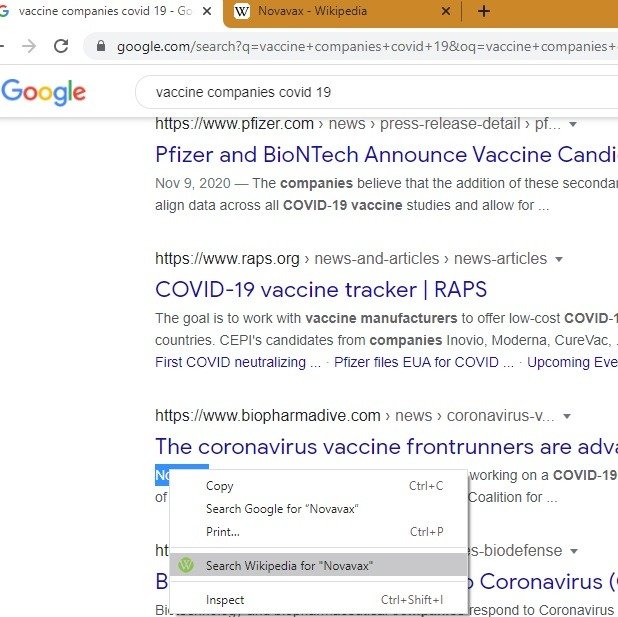
5. Твиттер
Firefox
Хотите выполнить поиск выбранного имени пользователя по всей ленте Twitter, не открывая новую вкладку? Соответствующее расширение называется Боковая панель Твиттера . После добавления вы можете включить его, чтобы лента Twitter была видна на боковой панели.
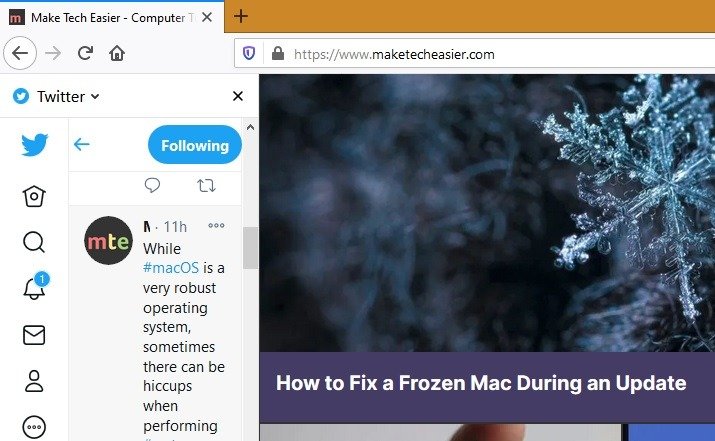
Chrome/Edge
Хотя технически это не поиск на боковой панели, пользователи Chrome/Edge также могут просматривать всю ленту Twitter, не открывая новую вкладку. Для этого вам необходимо добавить расширение поисковой системы под названием Омнибокс Твиттер . Просто введите «@» в омнибоксе Edge/Chrome, а затем имя пользователя Twitter. Откроется новый канал Twitter, если он доступен.
Теперь, когда мы узнали, как использовать боковые панели для ваших любимых поисковых систем и веб-сайтов, вы можете поискать способы использования Поиск Google как опытный пользователь . Вы ищете лучшие поисковые системы для обеспечения конфиденциальности? Нас ты накрылся .